Технология, лежащая в основе гигабитного LTE

Одно только название говорит вам об основах. Gigabit LTE — это стандарт мобильной широкополосной связи, в котором теоретическая максимальная скорость загрузки достигает одного гигабита.
Вам нужно повернуть экран компьютера? Некоторые пользователи целенаправленно меняют поворот экрана. Независимо от того, какая причина стоит за поворотом экрана компьютера , мы поможем вам выполнить эту задачу. Нет необходимости иметь какое-либо дополнительное программное обеспечение для этой задачи. В Windows уже есть функция поворота экрана в соответствии с вашими требованиями, независимо от того, хотите ли вы повернуть его на 90 градусов, 180 градусов или 270 градусов. Иногда люди попадают в ситуацию, когда экран их ПК по ошибке поворачивается в разной степени, и они могут использовать это руководство, чтобы исправить боковой экран.

СОДЕРЖАНИЕ
Как повернуть экран в Windows 10
Обязательно создайте точку восстановления на случай, если что-то пойдет не так.
Начнем с шагов по повороту экрана в Windows 10.
1. Щелкните рабочий стол правой кнопкой мыши и выберите параметр «Параметры отображения» ИЛИ перейдите в « Панель управления»> «Параметры отображения».

2. Здесь у вас будут разные варианты. Было бы полезно, если бы вы нажали на раскрывающееся меню Ориентация . Вы получите 4 варианта ориентации - Пейзаж, Портрет, Пейзаж (Перевёрнутый) и Портрет (Перевёрнутый).
3. Теперь вы можете выбрать предпочтительный вариант в меню ориентации.

4. По завершении закройте окно настроек, и вы сможете успешно повернуть экран компьютера.
Примечание. Если в параметрах настройки вы не нашли вариант поворота или ориентации экрана, вам необходимо проверить драйвер компьютера. Вам может потребоваться обновить графический драйвер, чтобы получить эти параметры.
Поверните экран компьютера с помощью горячих клавиш
Хотите быстро повернуть экран? Что может быть лучше горячих клавиш ? Однако вам нужно проверить, поддерживает ли ваш компьютер горячие клавиши или нет. На некоторых устройствах есть горячие клавиши, с помощью которых можн�� легко повернуть экран. Вы когда-нибудь сталкивались с тем, что экран вашего ПК внезапно вращался? Это может быть из-за того, что вы случайно нажали горячую клавишу на клавиатуре. Эти горячие клавиши обычно предоставляются драйверами видеокарты. Вы можете отключить и включить эти горячие клавиши с помощью панели управления графическими драйверами.
Вот горячие клавиши:
Ctrl + Alt + стрелка , например, Ctrl + Alt + стрелка вверх вернет ваш экран в нормальное состояние, в то время как Ctrl + Alt + стрелка вправо поворачивает экран на 90 градусов , Ctrl + Alt + стрелка вниз поворачивает ваш экран на 180 градусов , Ctrl + Alt + стрелка влево поворачивает экран на 270 градусов.
Чтобы включить или отключить эти горячие клавиши, вам необходимо перейти в раздел « Параметры графики» панели управления графикой Intel > Параметры и поддержка, чтобы увидеть параметр «Диспетчер горячих клавиш». Здесь вы можете легко включать и отключать эти горячие клавиши.

Поверните экран компьютера с помощью панели управления графикой
Драйверы вашей графики, такие как Intel, AMD и NVIDIA, также позволяют изменять ориентацию экрана ПК. Это означает, что вы можете повернуть наш экран с помощью панели управления графического драйвера. Если по какой-либо причине вы не можете повернуть экран с помощью вышеуказанных методов, вы можете выполнить эту задачу из панели управления графических драйверов.
1. Вам необходимо запустить графический драйвер либо щелкнуть правой кнопкой мыши на рабочем столе и выбрать свойства графики, либо запустить его прямо с панели задач.

2. После запуска панели управления вам необходимо перейти к настройкам дисплея.

3. Здесь вы получите параметры поворота, с помощью которых вы можете повернуть экран.

ИЛИ
Примечание. Если вы используете драйвер Intel Graphic, вы можете получить возможность поворота экрана прямо с его значка на панели задач, не запуская панель управления.

Вы хотите отключить автоматический поворот экрана в Windows 10?
Когда дело доходит до трансформируемых ПК и планшетов с операционной системой Windows 10, иногда вы хотите отключить функцию автоматического поворота на этих устройствах. Это довольно просто, поскольку Windows дает вам возможность заблокировать поворот экрана.
Либо открыть Центр действий, нажав на значок уведомления , размещенной на панели задач , или нажмите Windows + A . Здесь вы можете заблокировать поворот экрана.

Другой способ - перейти в « Настройки»> «Система»> «Дисплей», где вы можете найти возможность заблокировать поворот экрана.
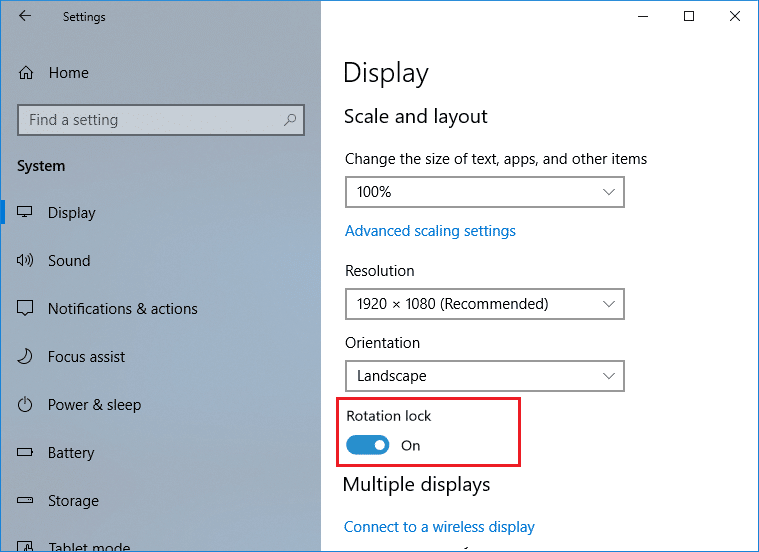
Надеюсь, вышеупомянутые методы помогут вам точно повернуть экран компьютера. Однако важно помнить, что вы точно следуете инструкциям, не играя с настройками дисплея вашего устройства. Если вам непонятно, что вы делаете, или если вы не можете выполнить систематические действия, не делайте ненужных изменений в настройках; в противном случае это может вызвать проблемы для вашего устройства.
Рекомендуемые:
Я надеюсь, что приведенные выше шаги были полезны, и теперь вы можете легко повернуть экран компьютера , но если у вас все еще есть какие-либо вопросы относительно этого руководства, не стесняйтесь задавать их в разделе комментариев.
Одно только название говорит вам об основах. Gigabit LTE — это стандарт мобильной широкополосной связи, в котором теоретическая максимальная скорость загрузки достигает одного гигабита.
Редактирование видео больше не является навыком, предназначенным только для профессиональных видеоредакторов. Без использования сложного программного обеспечения теперь вы можете создавать захватывающие видеоролики.
Бесконечные творческие возможности Minecraft — одна из его лучших особенностей. Однако трудно понять, с чего начать, когда моды могут настроить практически любой
Рисование — одно из самых увлекательных занятий на iPad. Однако вам нужно приложение, которое поможет вам рисовать. Большинство доступных приложений для рисования работают на
Полноэкранный режим VLC устраняет беспорядок на экране, обеспечивая кинематографическое качество изображения. Таким образом, вы можете смотреть видео без перерыва, не отвлекаясь на всплывающие окна.
Устройства Roku можно найти во многих домах, предоставляя удобный пакет для просмотра фильмов, шоу и т. д. Одним из каналов, которые пользователи могли добавить на свое устройство, был
Большинство людей используют Apple Notes для создания и синхронизации заметок в iCloud. Приложение не только упрощает доступ к заметкам с различных устройств Apple, но и упрощает
Последнее обновление/редактирование Стивом Ларнером 5 ноября 2023 г. Instagram сегодня является одним из самых популярных приложений для социальных сетей, и со временем к нему добавился широкий спектр
Xfinity Stream может быть недоступен на вашем FireStick, даже если он уже установлен. Приложение потоковой передачи может не работать из-за устаревшего программного обеспечения или
«Слезы королевства» (TotK) представили два новых региона, которые игроки Legend of Zelda еще не видели: Небесные острова и Глубины. Вы будете
Функция обмена шаблонами в Canva — отличный способ совместной работы над вашими художественными проектами. Многие пользователи также открыли прибыльный бизнес.
Если у вас два монитора, существует множество причин, по которым второй монитор может стать размытым. Эта проблема обычно возникает при открытии файлов или страниц.
Планшеты Samsung были провозглашены успешными миниатюрными ПК и нашли дома у людей, которые работают удаленно и не хотят быстро таскать с собой ноутбук.
Facebook больше не поддерживает коды сканирования в приложении, но вы по-прежнему можете создавать коды Facebook Messenger для своих бизнес-клиентов, чтобы они могли связаться с вами.
Если вы хотите получить больше просмотров и подписчиков в своих историях в Instagram, изменение шрифта может оживить ваши публикации и вызвать больший интерес. К счастью,
Чтобы предотвратить случайное удаление или изменение сложных или конфиденциальных данных, Excel позволяет блокировать некоторые столбцы во время работы. Блокировка столбцов помогает предотвратить
Если вы хотите экспортировать слои, группы или кадры изображений в формате JPG, PNG или SVG, Figma поможет вам. Но на тот случай, если вы не знаете, как
Google Slides — лучшее место для поиска бесплатных шаблонов для форматирования и создания презентаций. Бесплатно для пользователей Gmail и части G-Suite. Вы можете выбрать
Если вы страстный пользователь TikToker и часто публикуете сообщения, чтобы поддерживать высокий уровень вовлеченности аудитории, вы, вероятно, используете раздел «Черновики» (или раздел «Создатель»).
Беглый взгляд на карту «Слезы Королевства» может заставить вас подумать, что она использует ту же карту, что и ее предшественница, «Дыхание дикой природы». Но, хотя


















